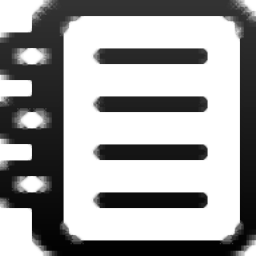
PrepixPad(多功能文本编辑工具)
v3.2.2 免费版- 软件大小:5.95 MB
- 更新日期:2020-08-15 10:12
- 软件语言:多国语言
- 软件类别:编程工具
- 软件授权:免费版
- 软件官网:待审核
- 适用平台:WinXP, Win7, Win8, Win10, WinAll
- 软件厂商:

软件介绍 人气软件 下载地址
PrepixPad是一款轻巧,方便且有用的文本编辑器,可让用户使用富文本格式和纯文本格式创建,打开和保存文件;该程序具有高级文本编辑器的所有功能,它集成了许多文本编辑器的优点,并在此基础上进行拓展,使其成为一个非常强大的编辑器,该程序的界面熟悉且易于使用,因此,用户可以使用一些基本功能,例如剪切,复制和粘贴等;借助此工具,用户可以根据自己的需要使用RTF格式来创建、打开和保存文件,您还可以更改字体名称,大小和重点,插入当前日期和时间,以及使用搜索和替换工具,也可以更改文本和背景颜色,此外,您可以启用自动换行并显示状态栏,工具栏,撤消和重做操作;需要的用户可以下载体验
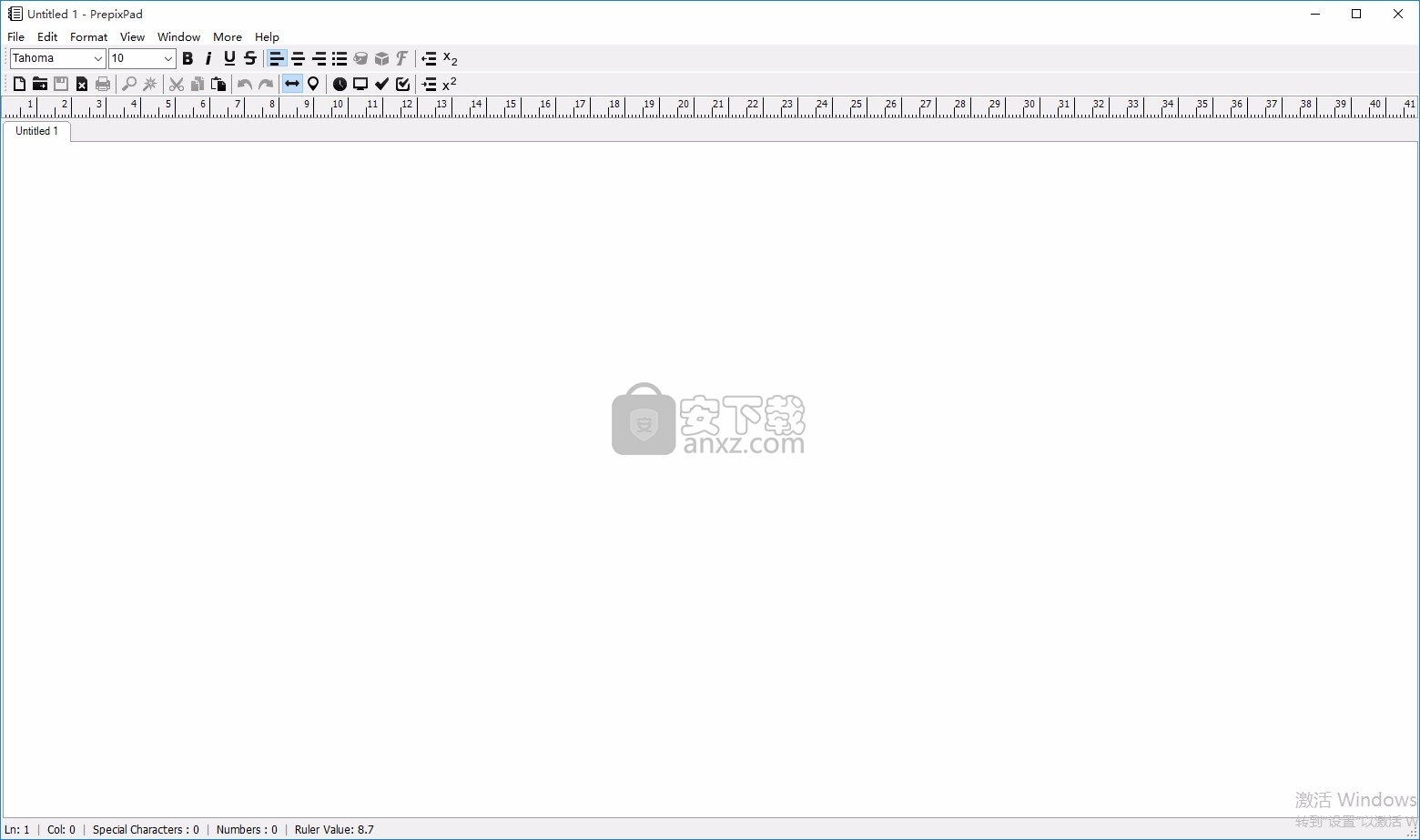
软件功能
支持四种语言,47个受支持的文件扩展名
创建新文件,创建标签,打开保存的文件
另存为/另存为所有创建的文档
将文本文件另存为PDF
查看PDF文件,统治者支持
打印,页面设置,打印预览选项
保存您自己的用户设置
基本的文本编辑选项(剪切,复制,粘贴..etc)
查找/替换/转到线功能
大小写转换(大写,小写,句子,标题,趣味)
URL检测,文件压缩(Zip,tar,Gzip,BZip2)
文件附加,基本段落选项,文字保护,文字转语音
拼写检查,插入ASCII字符,颜色功能(文本和背景颜色)
更改光标样式,自动换行,只读,字体样式,子弹风格
在顶部功能,亵渎过滤器
全屏模式(F11启用/ ESC禁用)
字符计数器和行计数器
特殊字符计数器和数字计数器
编程语言编辑器(CSharp,VB,HTML,JS,SQL,PHP)
更新检查器,保存并退出,使用INI文件保存的应用设置
软件特色
PrepixPad拥有一个高级文本编辑器的所有功能,因为其本身借鉴了许多其他的优秀编辑器,
如ConTEXT、Notepad++、Kate和GoldenPad。
PrepixPad是一个轻量级的文本编辑器,能够创建、读取和保存RTX、TXT及Unicode文本格式。
PrepixPad还包括一个小型的源代码编辑器,针对六种编程语言进行了自定义。
这些语言是:C#,VB,HTML,SQL,PHP和Java。
此外,您可以创建,打开,保存文件。您还可以创建多个选项卡来满足您的需求。
PrepixPad TXT和PrepixPad RTF不再存在。
您可以轻松地从菜单栏中交换文件格式。
在文件->文件格式中选择所需的文件格式。
软件优势
1、PrepixPad代码编辑器支持多个标签
2、PrepixPad软件具有高级编辑器所有的作用
3、PrepixPad代码编辑器适合于复杂的项目更多的特点
4、PrepixPad软件支持创建、读取与保存RTX、TXT及Unicode文本格式
5、PrepixPad提供快速访问所有主要的格式选项工具栏
安装步骤
1、用户可以点击本网站提供的下载路径下载得到对应的程序安装包
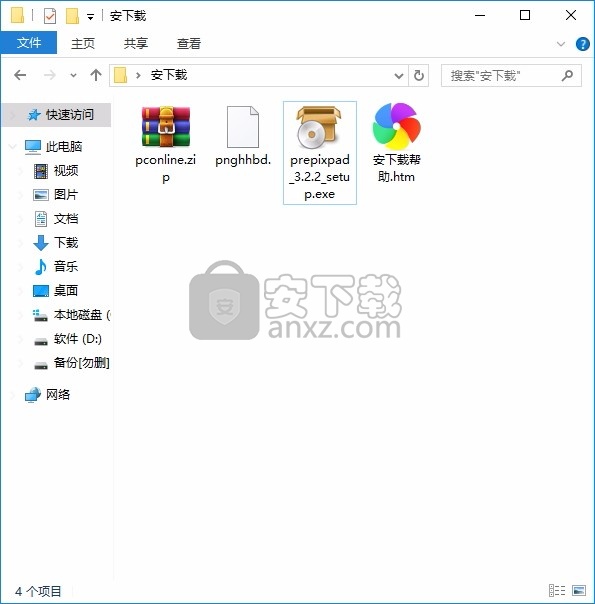
2、只需要使用解压功能将压缩包打开,双击主程序即可进行安装,弹出程序安装界面
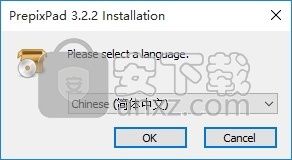
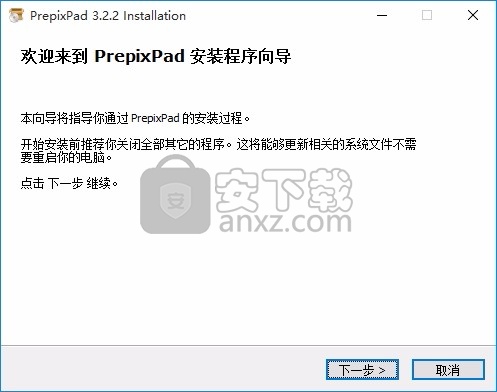
3、同意上述协议条款,然后继续安装应用程序,点击同意按钮即可
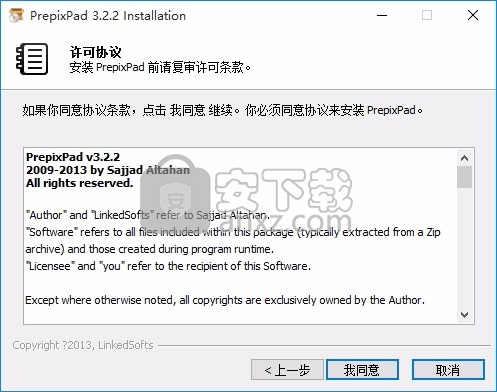

4、可以根据自己的需要点击浏览按钮将应用程序的安装路径进行更改
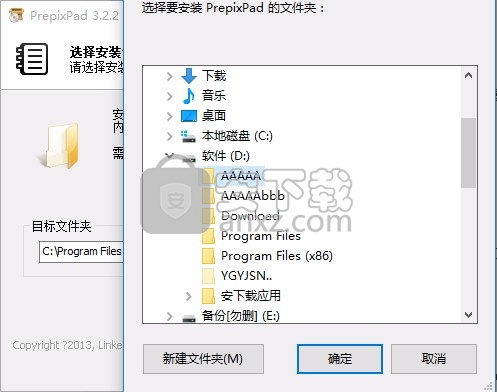
5、弹出以下界面,用户可以直接使用鼠标点击下一步按钮

6、桌面快捷键的创建可以根据用户的需要进行创建,也可以不创建
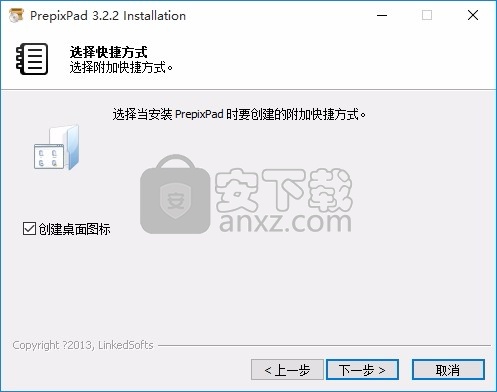
7、现在准备安装主程序,点击安装按钮开始安装
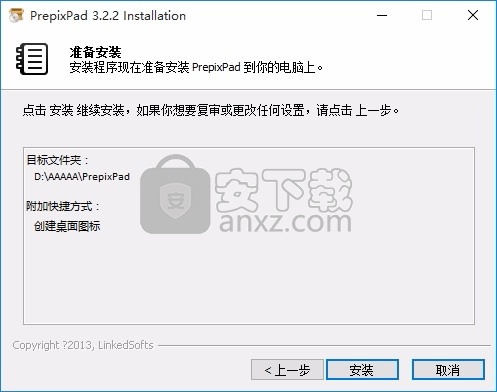
8、根据提示点击安装,弹出程序安装完成界面,点击完成按钮即可
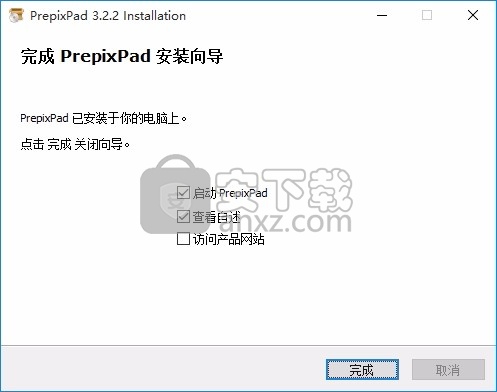
使用说明
工具栏设置
PrepixPad在顶部有一个工具栏,在底部有一个状态栏。在工具栏页面中,可以选择状态字段,工具栏,形状和信息类型。
工具栏的唯一选项是“大图标”选项和“显示描述”选项。如果监视器的分辨率足够高,则使用大型工具栏和说明会很方便。
在状态字段中,您可以选择要显示的字段,并编辑每个字段的宽度和形状,排序方法和顺序。以下是状态栏中显示的选择区域信息,当前位置和剪贴板内容。选择信息被压印,并且当前位置右对齐。
如果监视器足够宽,则可以在状态栏中显示尽可能多的内容。
颜色设置
在颜色页上,选择胡萝卜各部分的颜色。
默认值是预先指定的默认颜色,您可以通过展开组合框来选择颜色,也可以选择任何颜色作为自定义颜色。
语法着色
PrepixPad根据文档的类型提供语法突出显示,并根据单词的语法性质以不同的颜色输出。在语法页面上,指定解析器将用于单词输出的颜色。
单击中央列表视图中的颜色框会打开一个菜单,您可以在其中选择一种颜色,然后在此菜单中更改颜色会立即更改分析仪的颜色。
阅读模式
阅读模式是一项功能,可以在阅读长文档时自动滚动。如果选择工具/读取模式命令,则会执行以下对话框,并且状态为读取模式。
在阅读模式下,您可以在预定义的字体和行距之间切换,并且可以在此对话框中立即更改字体。自动滚动功能在指定的时间自动滚动指定的行数,因此您可以方便地阅读滚动文档而无需触摸键盘。如果您阅读的速度比滚动速度快,还可以使用“ Line Down”按钮手动滚动。
在此对话框中设置的选项将被记住为阅读模式的唯一设置,并应用于下一个阅读模式。关闭对话框将结束阅读模式。您无法在阅读模式下编辑文档。
搜索
查找
在文档中搜索特定字符串时,选择“搜索/查找(Ctrl + F)”命令。查找对话框将在编辑窗口的右上方打开。
在此对话框中,选择要搜索的内容和选项。
从当前位置向上搜索:选择此选项可从插入号位置向上执行反向搜索。如果未选择,请向下搜索。
仅搜索用空格分隔的完整单词:不搜索其他句子中包含的单词。例如,当您搜索“胡萝卜”时,您会找到“胡萝卜编辑器”,“糖果胡萝卜”等,但找不到包含“我喜欢胡萝卜”,“是胡萝卜”的胡萝卜,等等。
英文区分大小写:搜索时不区分英文字母大小写。如果未选择此选项,则将在所有韩国,韩国和韩国中搜索“韩国”,但是如果区分大小写,则仅搜索韩国。
如果在文件末尾找不到,请从头开始搜索:从当前插入符号位置开始搜索,并搜索到文档末尾。同样,在向上搜索时,如果即使在搜索到文档开头之后仍未找到它,则会从文档末尾再次搜索。
搜索完成后关闭对话框:由于搜索对话框基本上是无模型的,因此即使在搜索完成后也可以保持焦点。如果要在搜索后立即进行编辑,请选择此选项以在搜索后立即关闭对话框。
除字符串外,“查找内容”组合框还可以包含控制代码或十六进制代码。所有控制代码均以\开头,您可以通过按“查找内容”组合框右侧的按钮输入控制代码。
查找内容组合框会记住您之前键入的所有内容,因此在重新搜索所需的单词时,可以从列表中选择一个。
查找全部按钮可搜索文档中的所有单词,并将结果显示在单独的输出窗口中。
如果在输出窗口中双击一个项目,则该项目将立即移至搜索位置。此外,它提供以下搜索命令:
查找下一个(F3):搜索之前找到的单词的下一个位置。
查找上一个(Shift + F3):搜索之前找到的单词的上一个位置。
查找下一个单词(Ctrl + F3):搜索当前插入符号位置或所选单词的下一个位置。
查找上一个单词(Ctrl + Shift + F3):搜索当前插入符号位置或所选单词的上一个位置。
查找线命令(Ctrl + G)会立即跳至对话框中输入的行。
括号匹配命令(Ctrl + B)查找用于匹配(),{},[],<>等的一对相反的括号,在编辑编程源代码时方便查找块的开始和结尾。 Ctrl + Shift + B通过找到一对括号来选择整个块。
最后的编辑位置(Ctrl + Q)移到最后一个插入和删除的位置。即使滚动了文档,也可以通过按Ctrl + Q快速找到上次编辑的位置。
立即找到
快速查找(F4)是一种在输入字符串后立即搜索并移动所需字符串的功能。按F4键在状态字段的第一个字段中创建一个搜索字段。
在此处输入所需的字符串后,它将跳到文档中的第一个字符串。这是最快的搜索方法,因为您可以输入搜索表达式而无需打开单独的对话框并直接在编辑窗口中检查结果。
如果在搜索过程中按Esc或Enter键,则搜索结束,并返回到编辑窗口。如果要重新输入搜索表达式,请按Tab键。如果要查找下一个或上一个搜索到的单词,则可以通过按上下光标移动键立即执行下一个或上一个搜索。
更换
PrepixPad是查找特定字符串并将其替换为另一个字符串的函数。如果选择搜索/替换命令(Ctrl + R),则会出现以下对话框。
它与“查找”对话框类似,不同之处在于它具有附加的“替换内容”编辑。在“替换内容”中输入要更改的字符串,但将此字段留空以删除所有搜索到的字符串。与搜索相关的选项与“查找”对话框中的选项相同,并且“全部替换”按钮将替换整个文档。
文件搜索
文件搜索功能(Ctrl + Shift + F)搜索符合特定目录条件的文件。
与查找对话框类似,但具有更多组合框,可用于输入起始文件夹和目标文件的条件。可以通过单击浏览按钮或从资源管理器中拖动文件夹来选择要开始搜索的文件夹。
两个组合框都会记住您之前输入的内容,这在重新搜索已搜索的目录时非常方便。除了单词搜索和区分大小写的搜索选项外,您还可以指定两个其他选项来搜索文件。
搜索子文件夹:搜索起始文件夹的所有子目录。
根据起始文件夹显示文件名:搜索结果文件不会显示为完整路径,而是相对于起始文件夹的路径。
搜索结果将显示在屏幕底部的“查找搜索结果”中。
双击该窗口中的项目将立即打开搜索到的文件,将搜索结果复制为文本或打开一个新窗口。
“替换为文件”会将每个文件中的特定字符串更改为另一个字符串。
快捷键
快捷键重新定义
PrepixPad不仅为每个菜单命令提供快捷方式以快速执行命令,而且用户还可以更改快捷方式或创建新的快捷方式。执行定义工具/热键命令来管理快捷键。
快捷方式列表对话框显示当前分配的快捷方式的列表,并提供用于管理快捷方式的命令。要添加新的快捷方式,请单击添加按钮。没有为File / As命令分配单独的快捷方式,要为该命令分配F12快捷方式,请在“添加快捷方式”对话框中输入以下内容。
从顶部选择要用作快捷键的虚拟键和修饰键的列表,从底部选择菜单项或宏命令。定义此快捷方式时,会将F12快捷方式分配给“另存为”命令,并且菜单还会显示该快捷方式的说明。
编辑按钮将快捷方式修改为另一个命令,而删除按钮将删除快捷方式。按默认按钮返回到胡萝卜的默认快捷方式设置。
更改后,热键设置将保存在注册表中,因此下次运行胡萝卜时将保留它们。
命令模式
命令模式是可以将快捷方式分配给通常用于文本输入的键(如A〜Z,1〜0)的模式。在此模式下,字母键不解释为文本输入,而是命令。选择“编辑/命令模式(Alt + X)”命令以切换命令模式。
在默认的命令模式中,D删除到该行的末尾,而Shift + D删除到该段的末尾。 J复制当前段落并在底部创建一个复制段落,O复制一行。通过结合使用宏命令和命令模式,您可以执行各种复杂的编辑命令,而无需按任何修饰键,例如Ctrl,Alt和Shift。
例如,如果只需要重复复制,粘贴和剪切操作,则可以通过右手操作鼠标并用左手按下X,C和V键来快速创建它们。
人气软件
-

redis desktop manager2020.1中文 32.52 MB
/简体中文 -

s7 200 smart编程软件 187 MB
/简体中文 -

GX Works 2(三菱PLC编程软件) 487 MB
/简体中文 -

CIMCO Edit V8中文 248 MB
/简体中文 -

JetBrains DataGrip 353 MB
/英文 -

Dev C++下载 (TDM-GCC) 83.52 MB
/简体中文 -

TouchWin编辑工具(信捷触摸屏编程软件) 55.69 MB
/简体中文 -

信捷PLC编程工具软件 14.4 MB
/简体中文 -

TLauncher(Minecraft游戏启动器) 16.95 MB
/英文 -

Ardublock中文版(Arduino图形化编程软件) 2.65 MB
/简体中文


 Embarcadero RAD Studio(多功能应用程序开发工具) 12
Embarcadero RAD Studio(多功能应用程序开发工具) 12  猿编程客户端 4.16.0
猿编程客户端 4.16.0  VSCodium(VScode二进制版本) v1.57.1
VSCodium(VScode二进制版本) v1.57.1  aardio(桌面软件快速开发) v35.69.2
aardio(桌面软件快速开发) v35.69.2  一鹤快手(AAuto Studio) v35.69.2
一鹤快手(AAuto Studio) v35.69.2  ILSpy(.Net反编译) v8.0.0.7339 绿色
ILSpy(.Net反编译) v8.0.0.7339 绿色  文本编辑器 Notepad++ v8.1.3 官方中文版
文本编辑器 Notepad++ v8.1.3 官方中文版 






